Google 지도 지도 보기에서 라벨을 제거하는 방법
게시 됨: 2023-01-24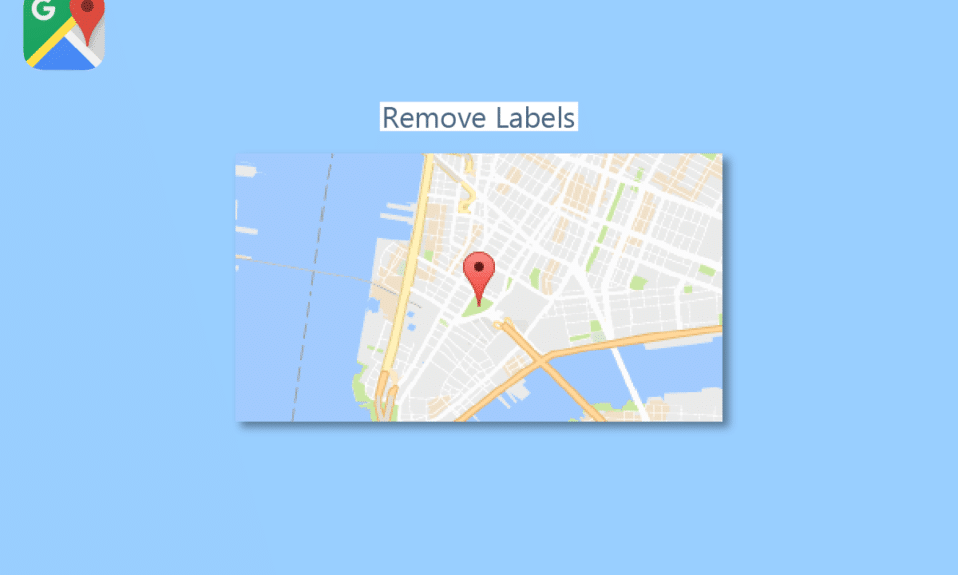
Google 지도는 라벨을 사용하여 레스토랑, 쇼핑센터, 공원과 같은 관심 장소를 강조표시합니다. 영업 시간, 방향 및 리뷰를 위한 정보 허브 역할을 합니다. 집, 직장 또는 좋아하는 장소에 대한 나만의 라벨을 만들 수도 있습니다. 일반적으로 이러한 레이블은 매우 유용하지만 레이블 없이 지도를 볼 수 있는 옵션이 있습니까? 다행히 Google 지도 지도 보기에서 라벨을 제거할 수 있습니다. 이 기사에서는 Google 지도에서 라벨을 끄는 방법 등을 설명합니다.
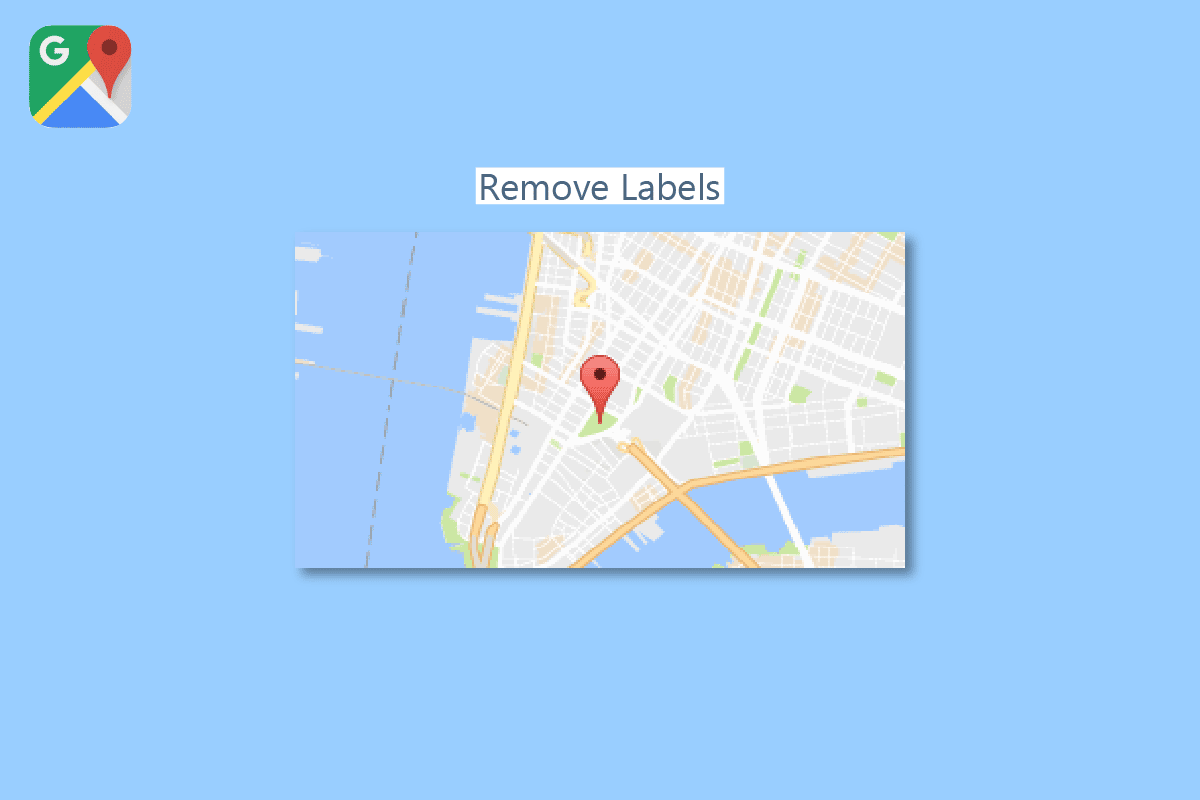
내용물
- Google 지도 지도 보기에서 라벨을 제거하는 방법
- 방법 1: 레이어의 모든 레이블 끄기
- 방법 2: 시크릿 모드에서 Google 지도 열기
- 방법 3: Google 내 지도 사용
- 방법 4: Google 지도 스타일 사용
- 방법 5: Google 지도에서 맞춤 라벨 삭제
- Android의 Google 지도에서 라벨을 끄는 방법
Google 지도 지도 보기에서 라벨을 제거하는 방법
라벨은 장소를 쉽게 찾는 데 도움이 되는 필수 Google 지도 기능입니다. 하지만 볼 때마다 핀과 깃발로 가득 찬 지도는 탐색만 할 때 매우 산만해질 수 있습니다. 여기에서는 Google 지도 지도 보기에서 라벨을 제거하는 방법에 대해 설명합니다.
방법 1: 레이어의 모든 레이블 끄기
지도 세부 정보 설정에서 이 옵션을 빠르게 전환하여 라벨이 전혀 없는 위치를 볼 수 있습니다. 안타깝게도 이 기능은 Google 지도 데스크톱 버전에서만 액세스할 수 있습니다. 핀 및 개인 레이블 외에도 거리 이름을 제거하는 것과 함께 여전히 때때로 유용합니다. Google 지도에서 라벨을 제거하려면 아래 단계를 따르세요.
1. 새 탭에서 Google 지도를 실행합니다.
2. 왼쪽 하단 모서리에 있는 레이어 를 클릭합니다.
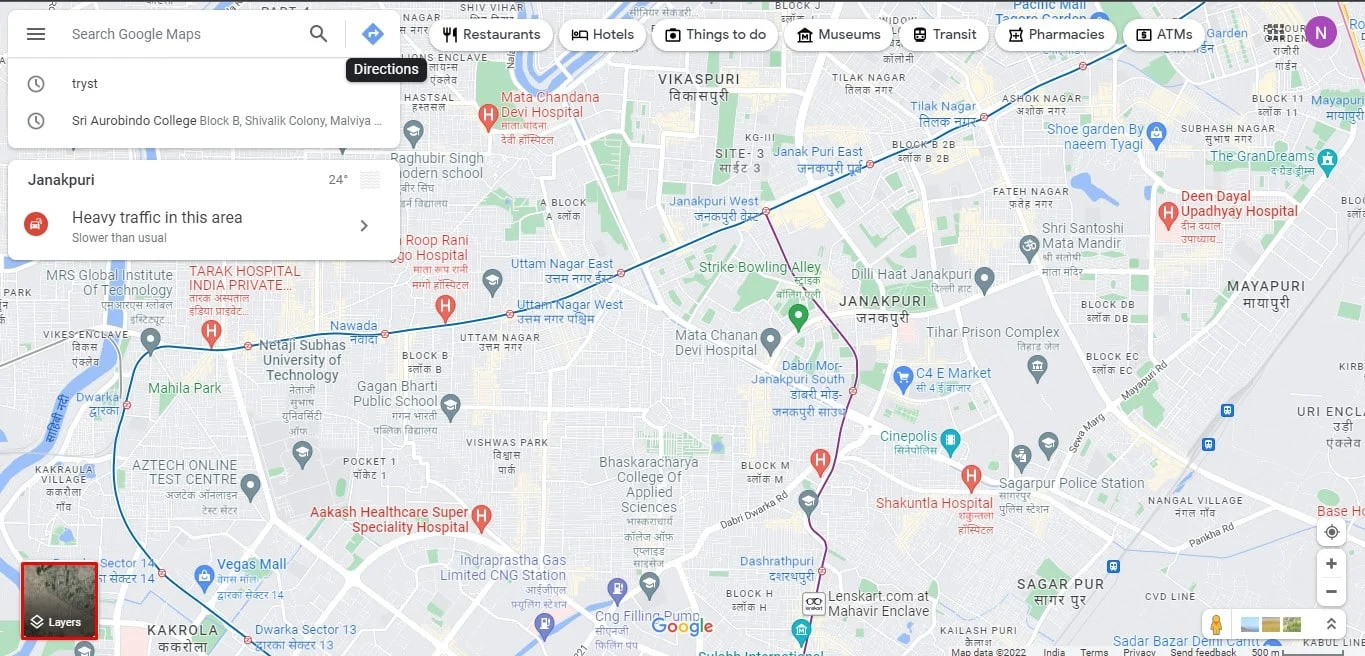
3. 자세히 를 클릭하여 지도 세부정보를 엽니다.
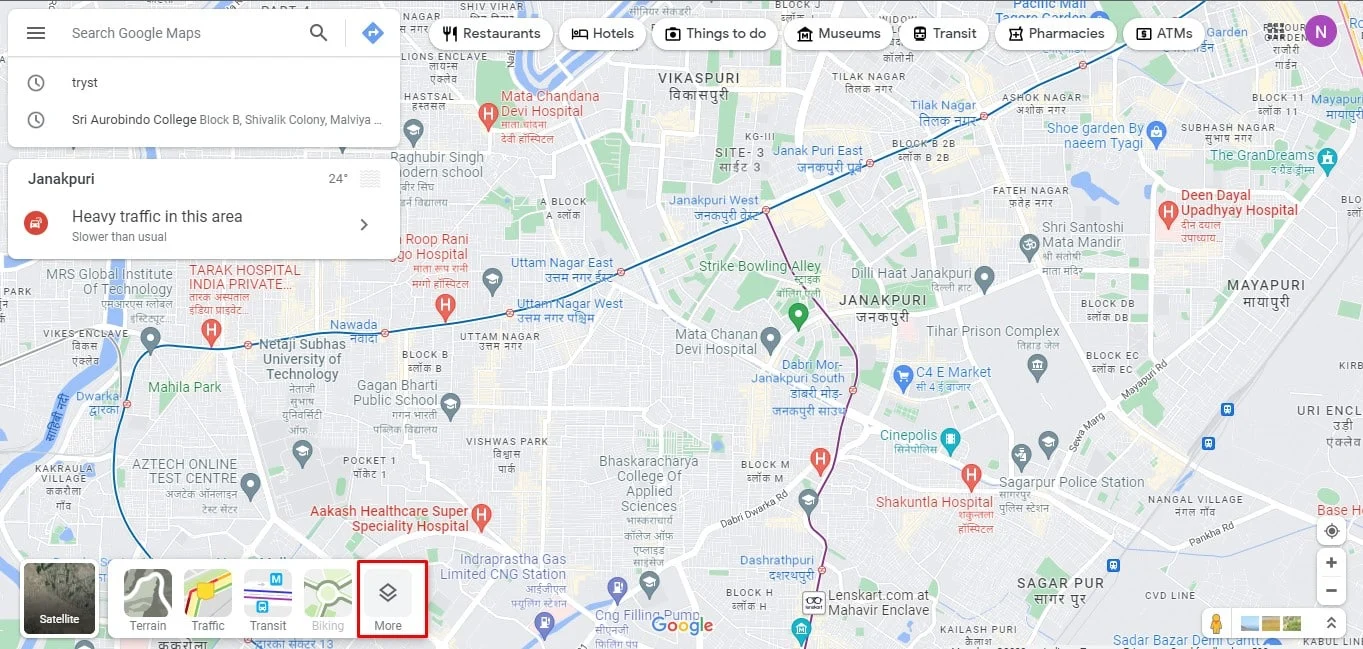
4. 그런 다음 지도 유형에서 레이블 을 선택 취소하여 제거합니다.
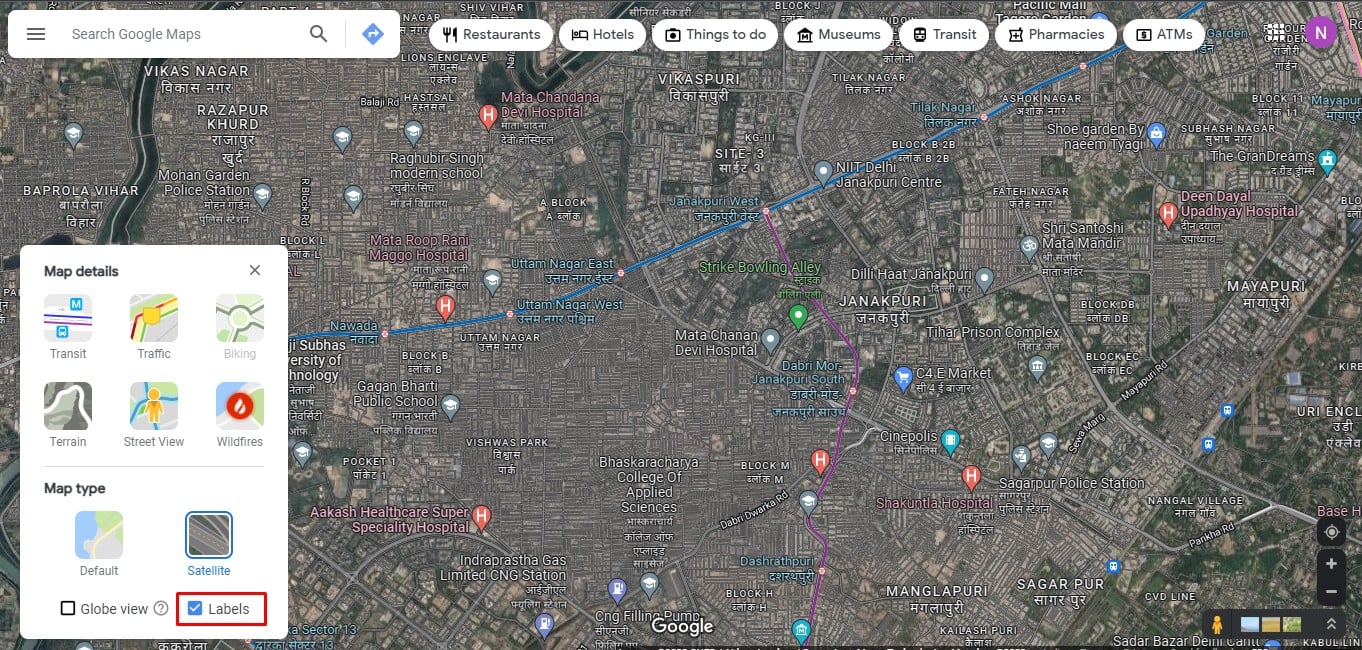
또한 읽기: Google 지도 앱에서 반경을 그리는 방법
방법 2: 시크릿 모드에서 Google 지도 열기
모든 레이블이 비활성화되면 지도를 사용하기 어렵습니다. 개인 라벨은 없지만 거리 이름과 핀이 있는 선명한 Google 지도 이미지가 필요할 수 있습니다. 시크릿 모드를 사용하여 라벨을 표시하지 않고 Google 지도를 실행해 보세요.
1. 크롬 브라우저 를 실행합니다.
2. 오른쪽 상단 모서리에 있는 세 개의 수직 점 아이콘 을 클릭합니다.
3. 다음으로 새 시크릿 창 을 클릭합니다.
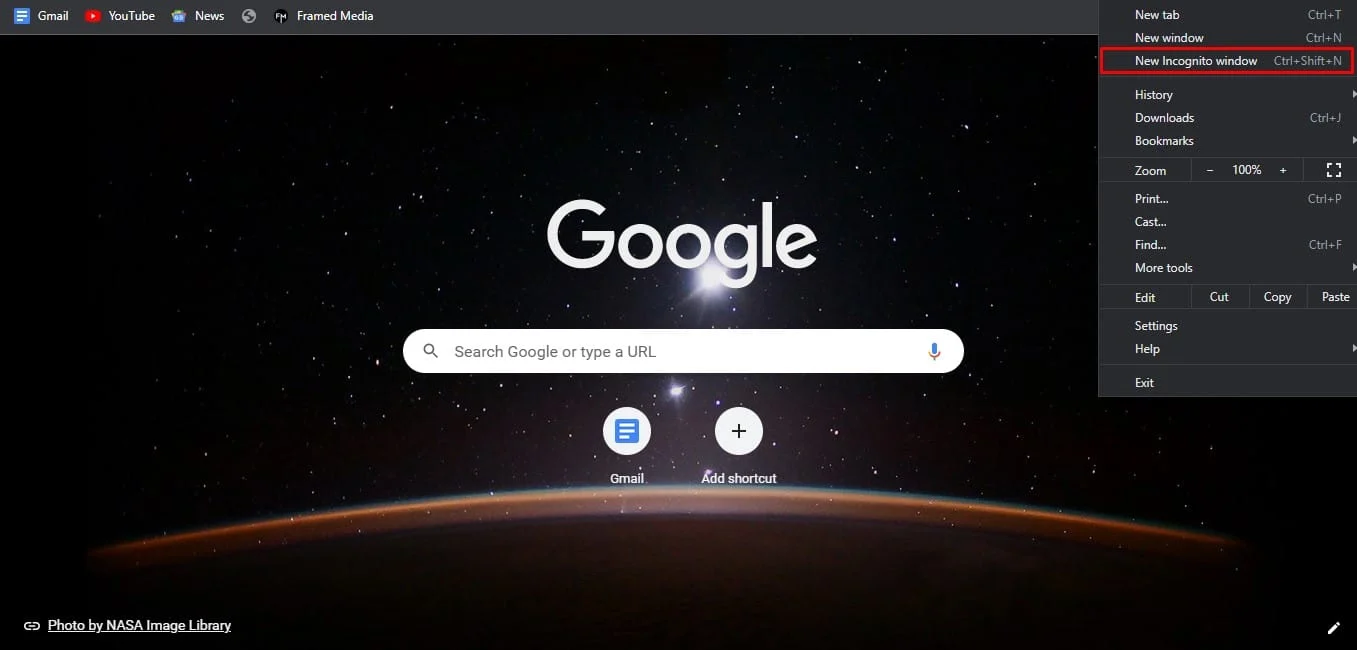
4. 이제 Google 지도로 이동합니다.
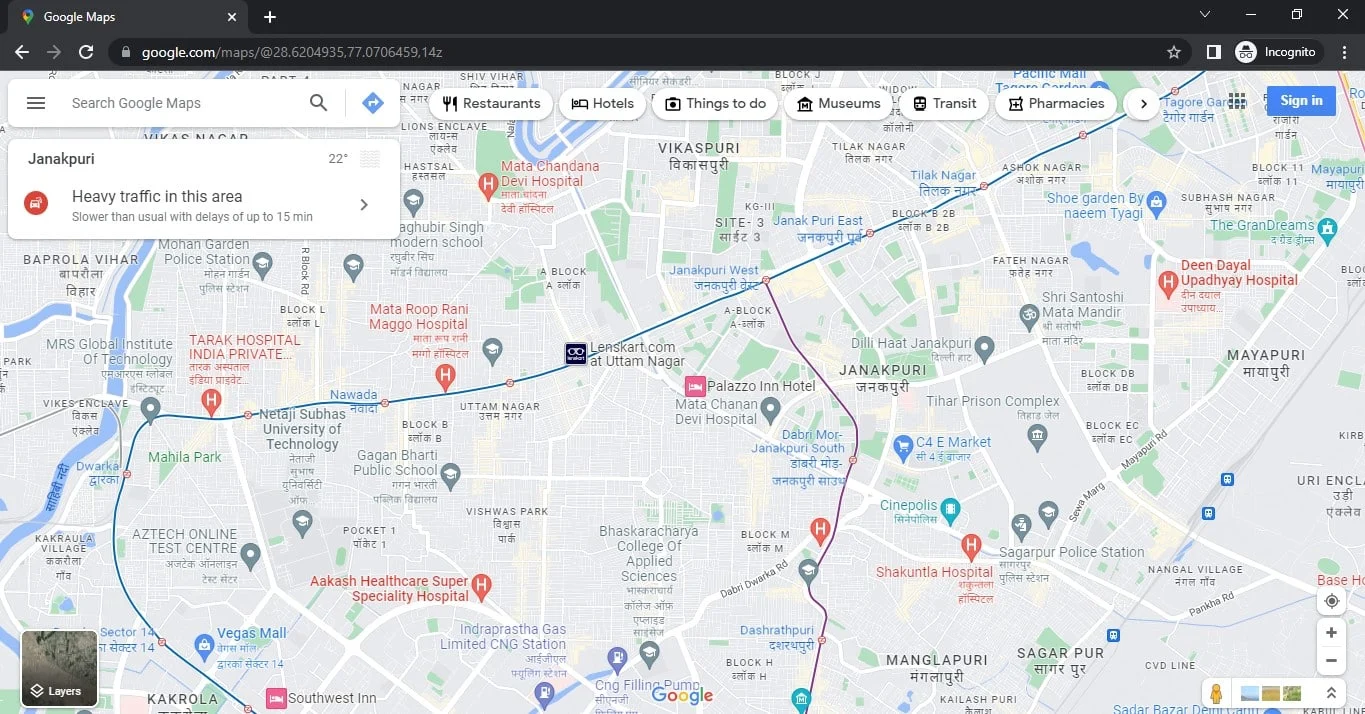
계정에 로그인하지 않은 경우 이전에 저장한 항목이 지도에 표시되지 않지만 다른 기능은 평소와 같이 계속 사용할 수 있습니다. 이는 Google 지도 지도 보기에서 라벨을 제거하는 가장 쉬운 방법 중 하나입니다.
또한 읽어보십시오: Google 지도에서 가장 가까운 주유소를 찾는 방법
방법 3: Google 내 지도 사용
Google 지도와 Google 내 지도 도구를 사용하여 나만의 독특한 지도를 만들 수 있습니다. 선택 가능한 라벨이 없는 베이스 레이어를 편리하게 제공합니다. Google 내 지도에서 만든 지도도 공유, 인쇄 및 포함할 수 있습니다. Google 내 지도를 사용하여 Google 지도에서 라벨을 해제하려면 아래 단계를 따르세요.
Google 내 지도에서 지도를 만들어 Google 지도 지도 보기에서 라벨을 제거하는 방법은 다음과 같습니다.
1. 아무 브라우저에서나 Google내 지도로 이동합니다.
2. 화면 왼쪽 상단의 + CREATE A NEW MAP 옵션을 클릭합니다.
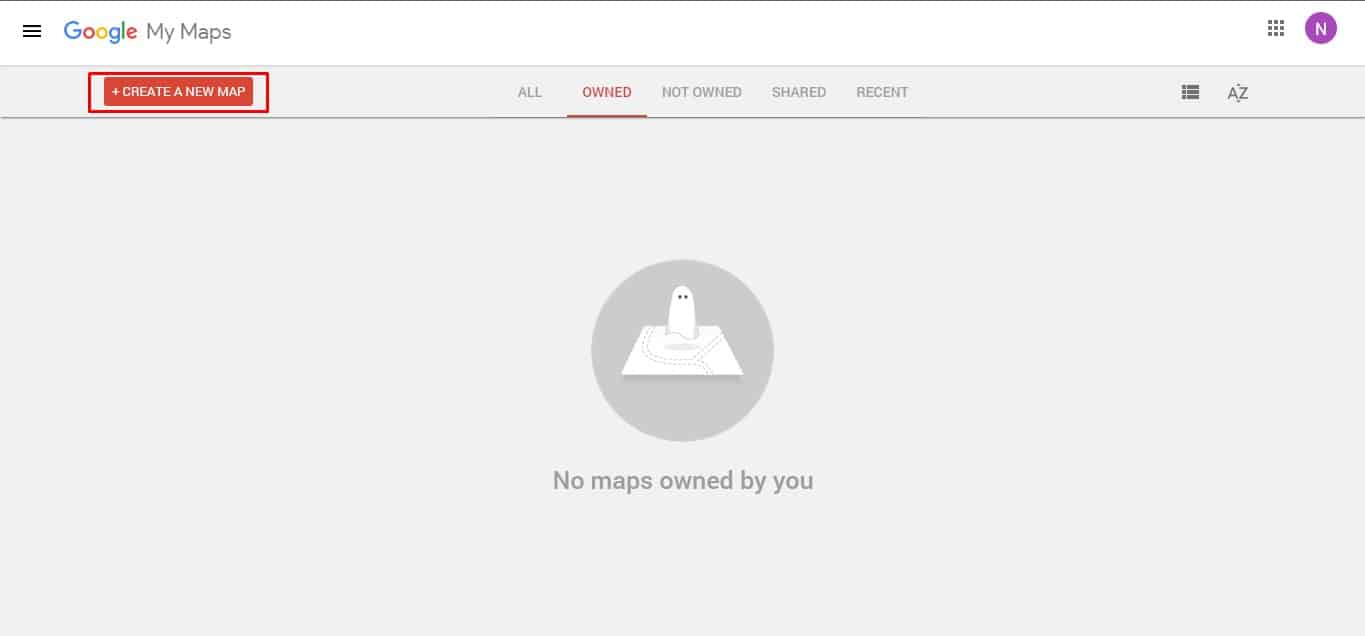
3. 기본 맵 옆에 있는 드롭다운 화살표 를 클릭하고 선택합니다.
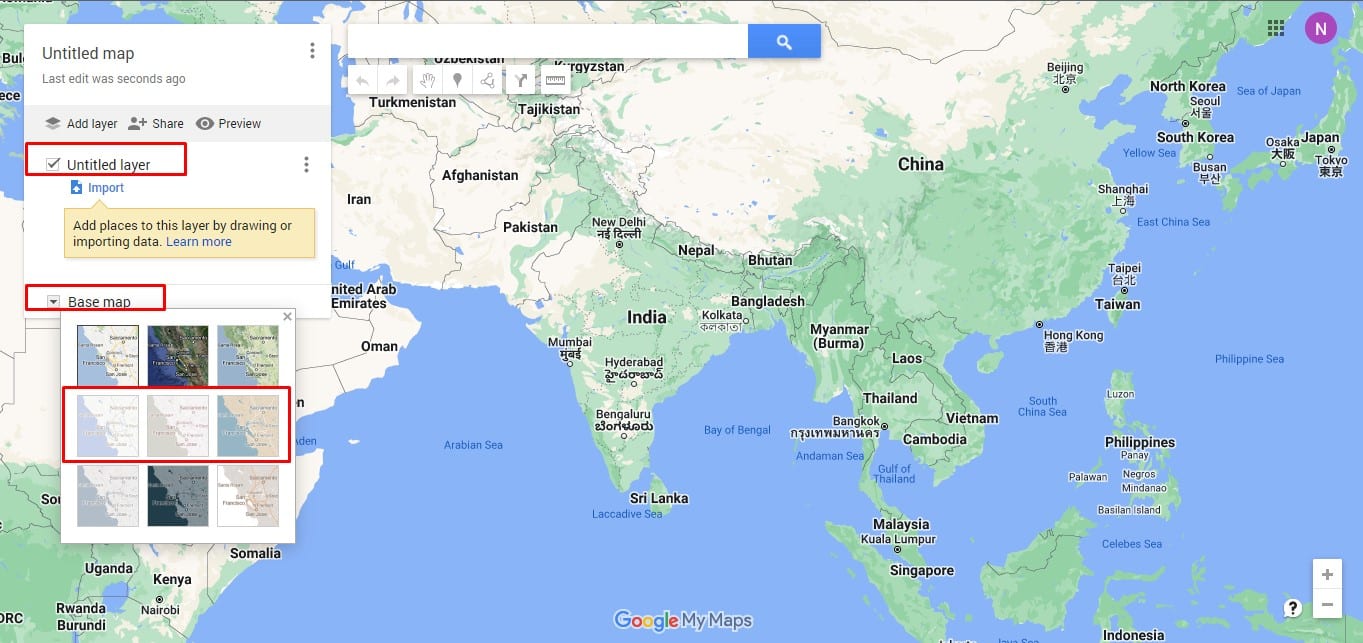
4. 제목 없는 지도 를 클릭한 다음 저장 아이콘을 선택하여 새로 만든 지도를 저장합니다.
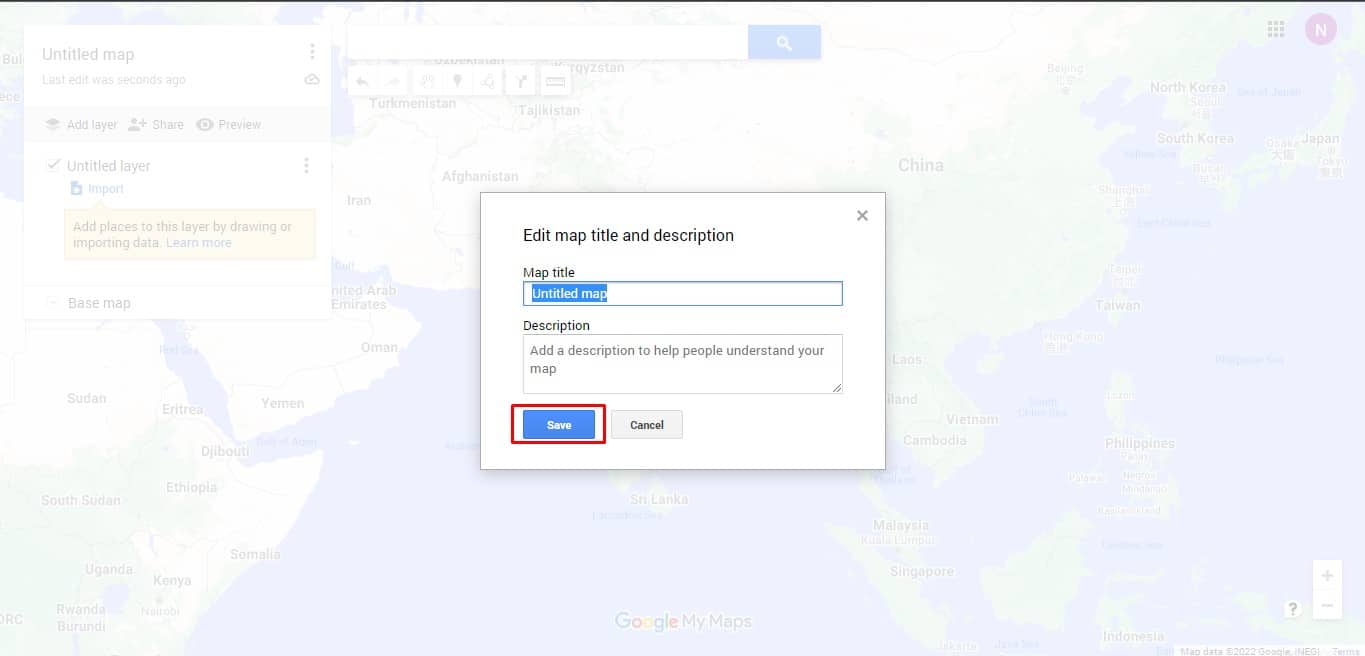
참고: 맵 이름 옆에 있는 세 개의 점을 클릭하고 적절한 옵션을 선택하면 이 새 맵을 공유, 내보내기, 다운로드, 인쇄 또는 삽입할 수도 있습니다.

또한 읽기 : Google지도에서 트래픽을 확인하는 방법
방법 4: Google 지도 스타일 사용
Google 지도 스타일 지정 마법사는 일반적으로 소프트웨어 개발자가 사용하는 도구이지만 이를 사용하여 라벨 없이 고유한 지도 스타일을 만들 수 있습니다. 이 도구를 사용하면 Google 지도에서 라벨을 제거하는 것 외에도 도로와 랜드마크를 제거할 수 있습니다.
아래 지침에 따라 레이블 없이 Google 지도를 보는 데 사용할 수 있습니다.
참고: Google 지도 스타일 지정 마법사를 사용하려면 Google 계정에 로그인해야 합니다.
1. 브라우저에서 스타일 지정 마법사: Google Maps API로 이동합니다.
2. 클라우드 기반 지도 스타일 지정을 사용하라는 메시지가 표시되면 레거시 JSON 스타일 지정 마법사 사용 옵션을 클릭합니다.
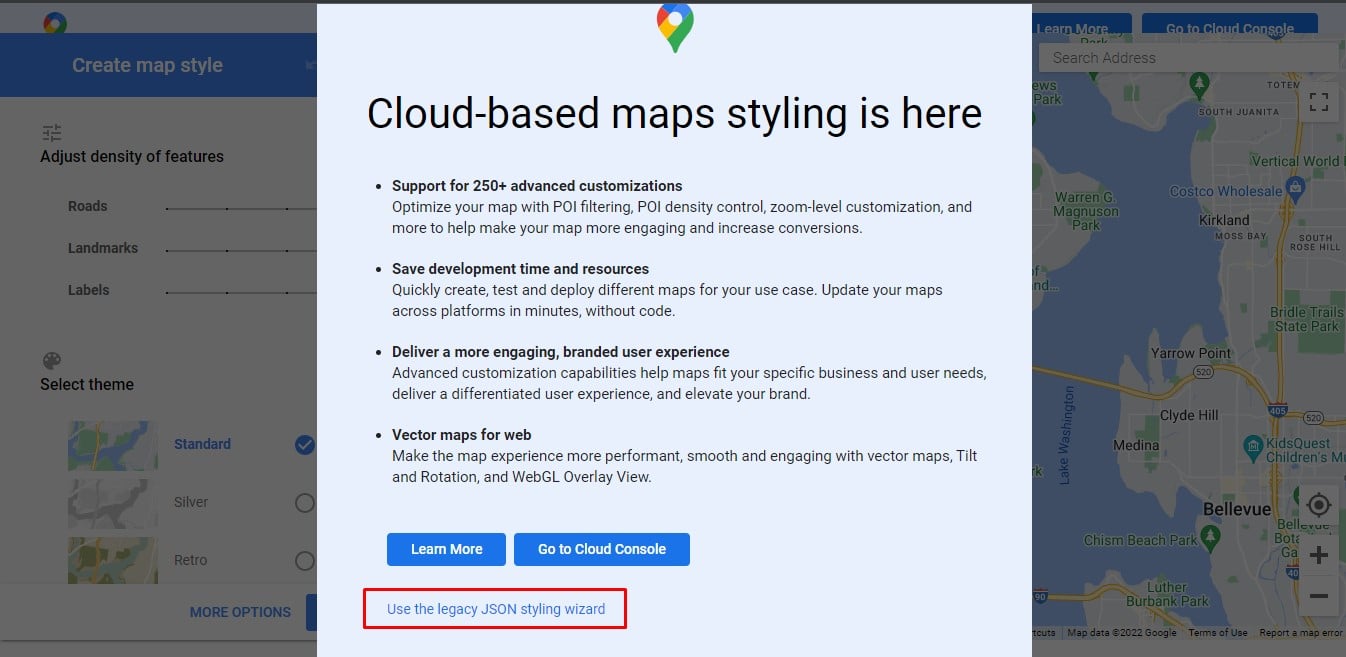
3. 그런 다음 오른쪽 상단의 주소 검색 필드에 주소를 입력하면 레이블이 없는 위치를 볼 수 있습니다.
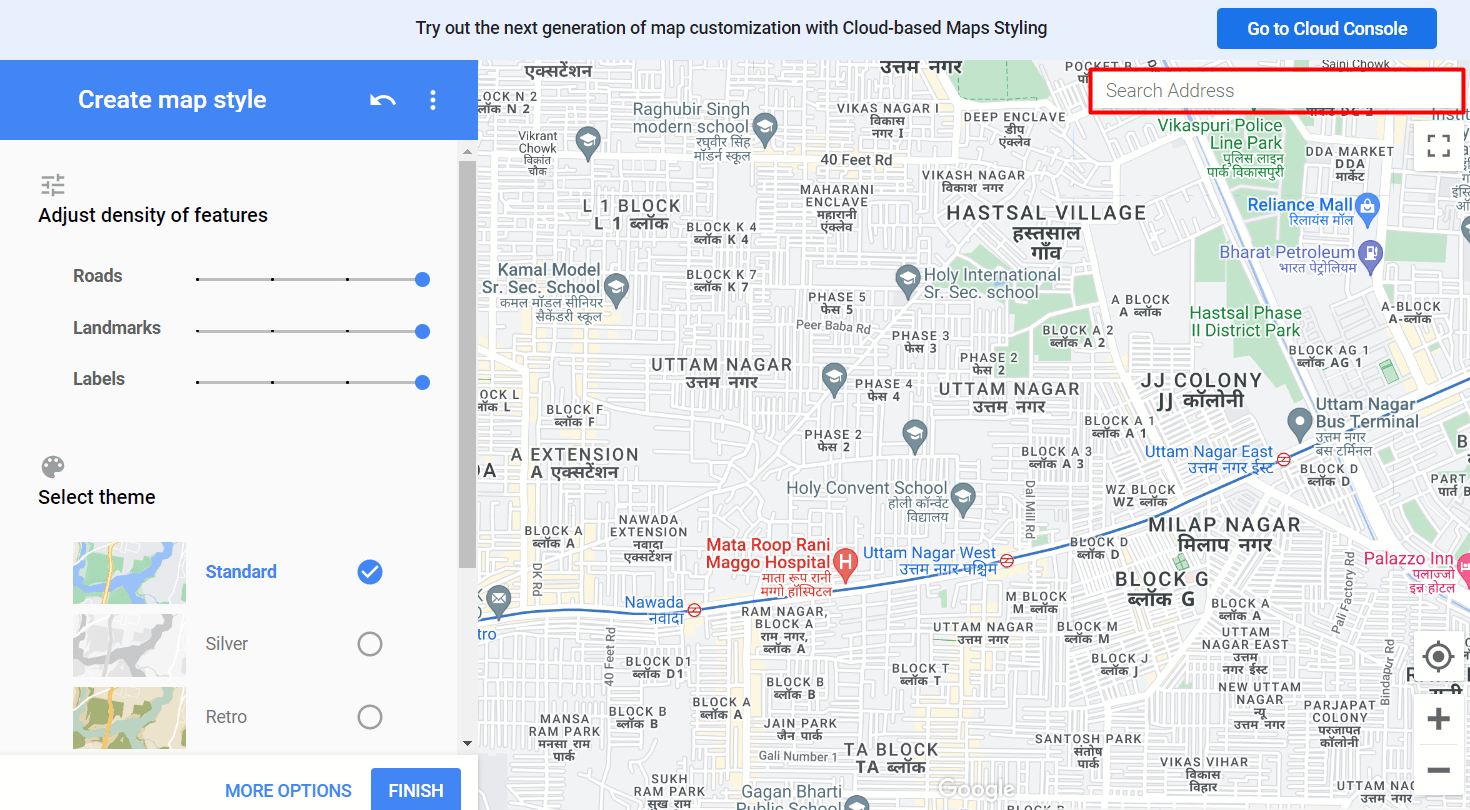
4. 이제 가장 왼쪽 메뉴의 기능 밀도 조정 섹션 아래에서 레이블 슬라이더를 왼쪽으로 이동하여 레이블을 제거합니다.
참고: 도로 및 랜드마크 옆에 있는 슬라이더를 이동하여 밀도를 낮추거나 완전히 제거할 수 있습니다.
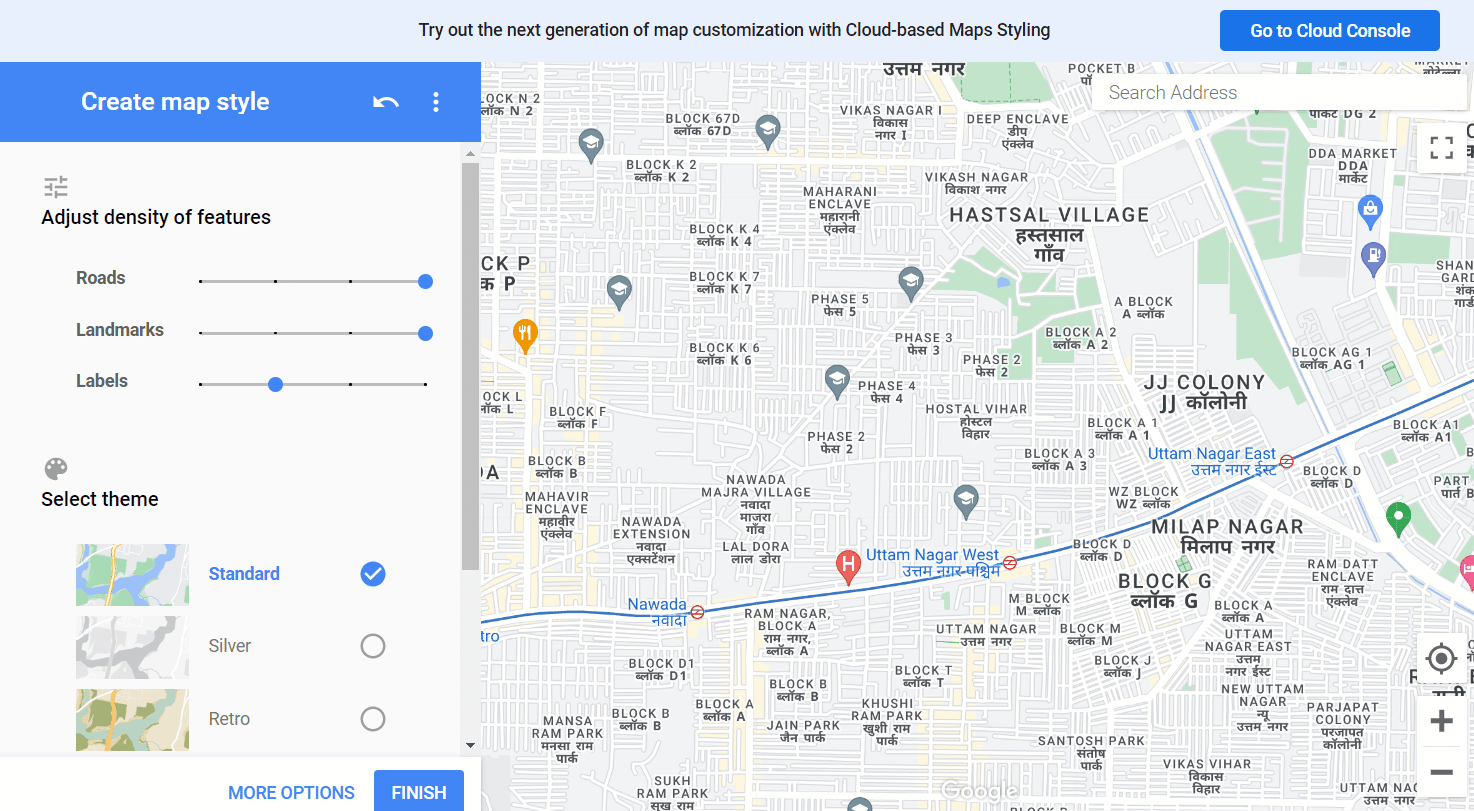
5. 새 맵의 스타일을 만족스럽게 지정했으면 FINISH (마침)를 클릭합니다.
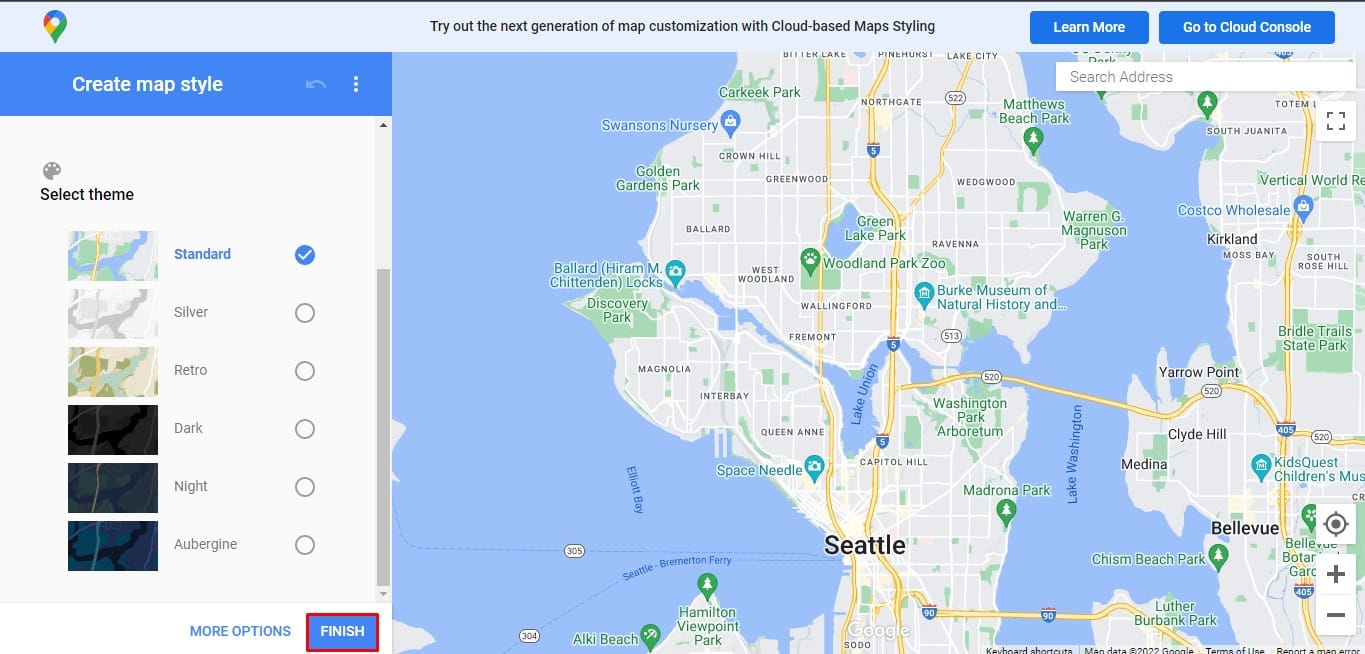
방법 5: Google 지도에서 맞춤 라벨 삭제
Google 지도를 사용하여 집, 사업장 및 즐겨찾는 위치에 대한 고유한 라벨을 디자인할 수 있습니다. Google 지도는 Google 지도에서 더 이상 보고 싶지 않은 비즈니스 라벨 또는 맞춤 라벨을 제거합니다.
1. 데스크톱 또는 노트북에서 웹 브라우저를 실행하고 Google 지도로 이동한 다음 Google 계정으로 로그인합니다.
2. 에서 햄버거 아이콘 을 클릭하고 내 장소 로 이동합니다.
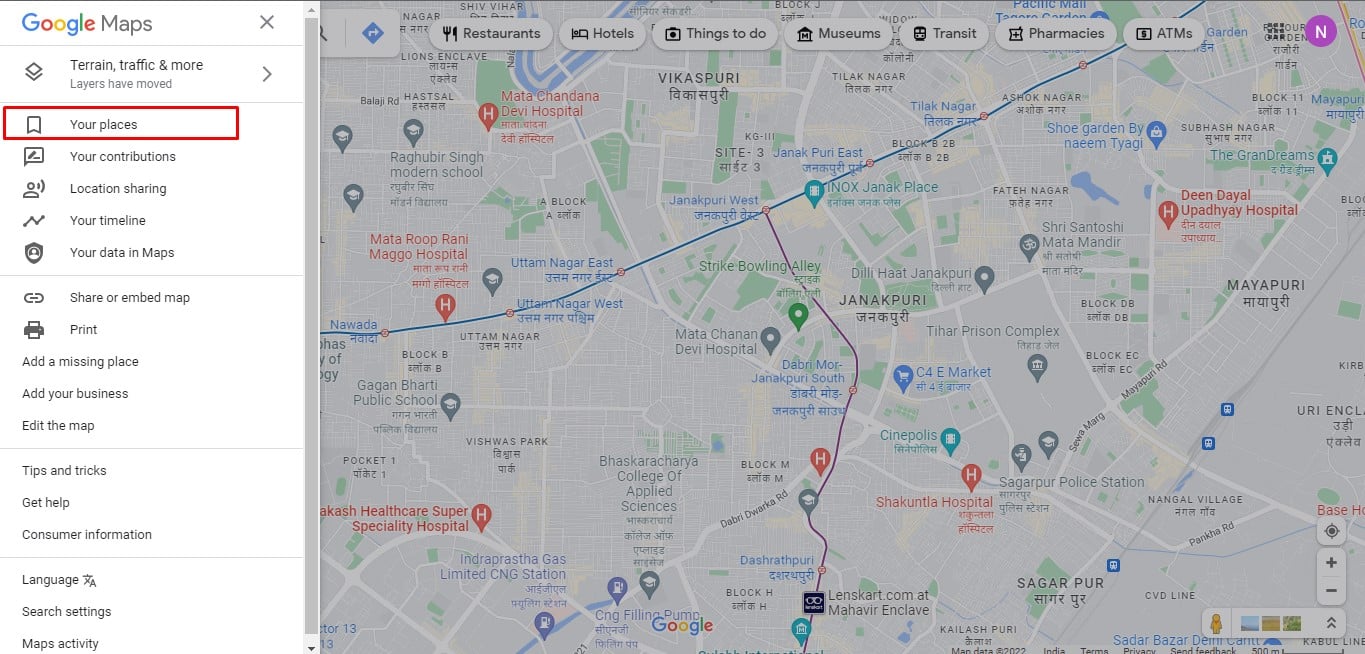
3. 상단에서 레이블 이 있음을 선택합니다.
4. 그런 다음 제거하려는 라벨 옆의 X 를 클릭합니다.
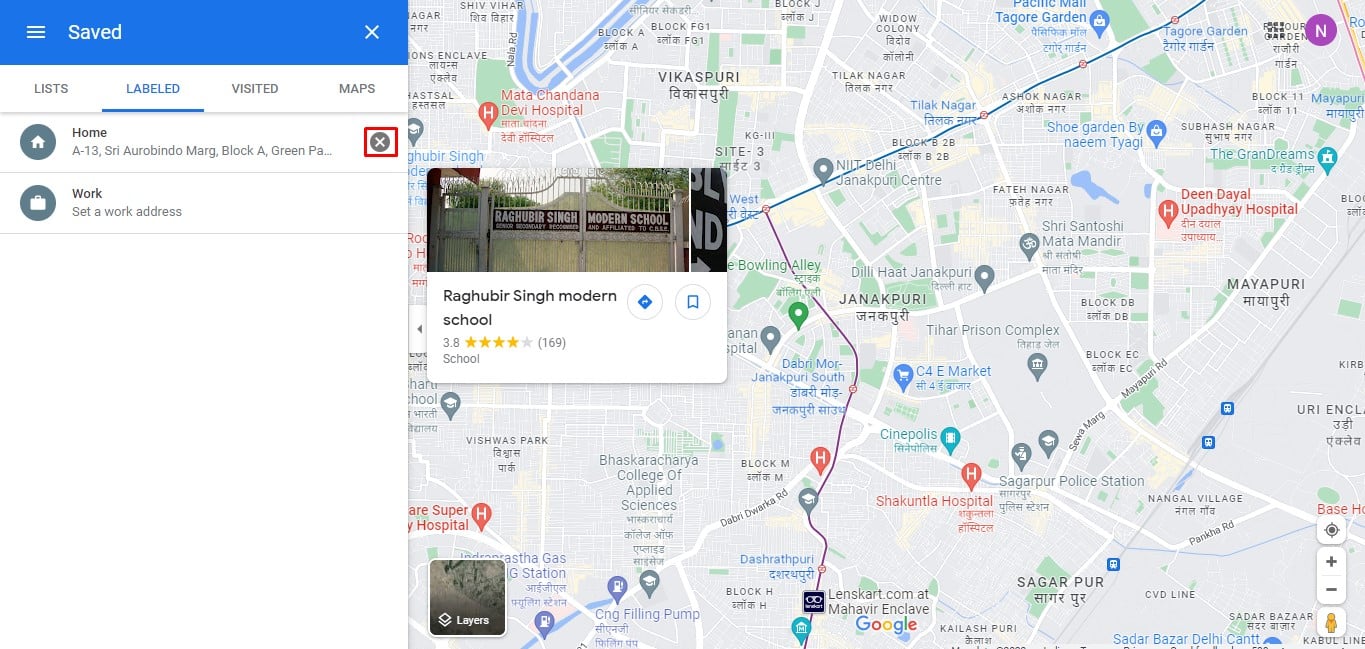
또한 읽기: 느린 Google 지도를 수정하는 방법
Android의 Google 지도에서 라벨을 끄는 방법
맵의 혼란을 정리하려면 더 이상 사용하지 않는 레이블을 제거하십시오. Android 스마트폰에서 할 수 있는 방법은 다음과 같습니다.
1. Android 기기에서 Google 지도 앱 을 엽니다.
2. 하단의 저장됨을 누릅니다.
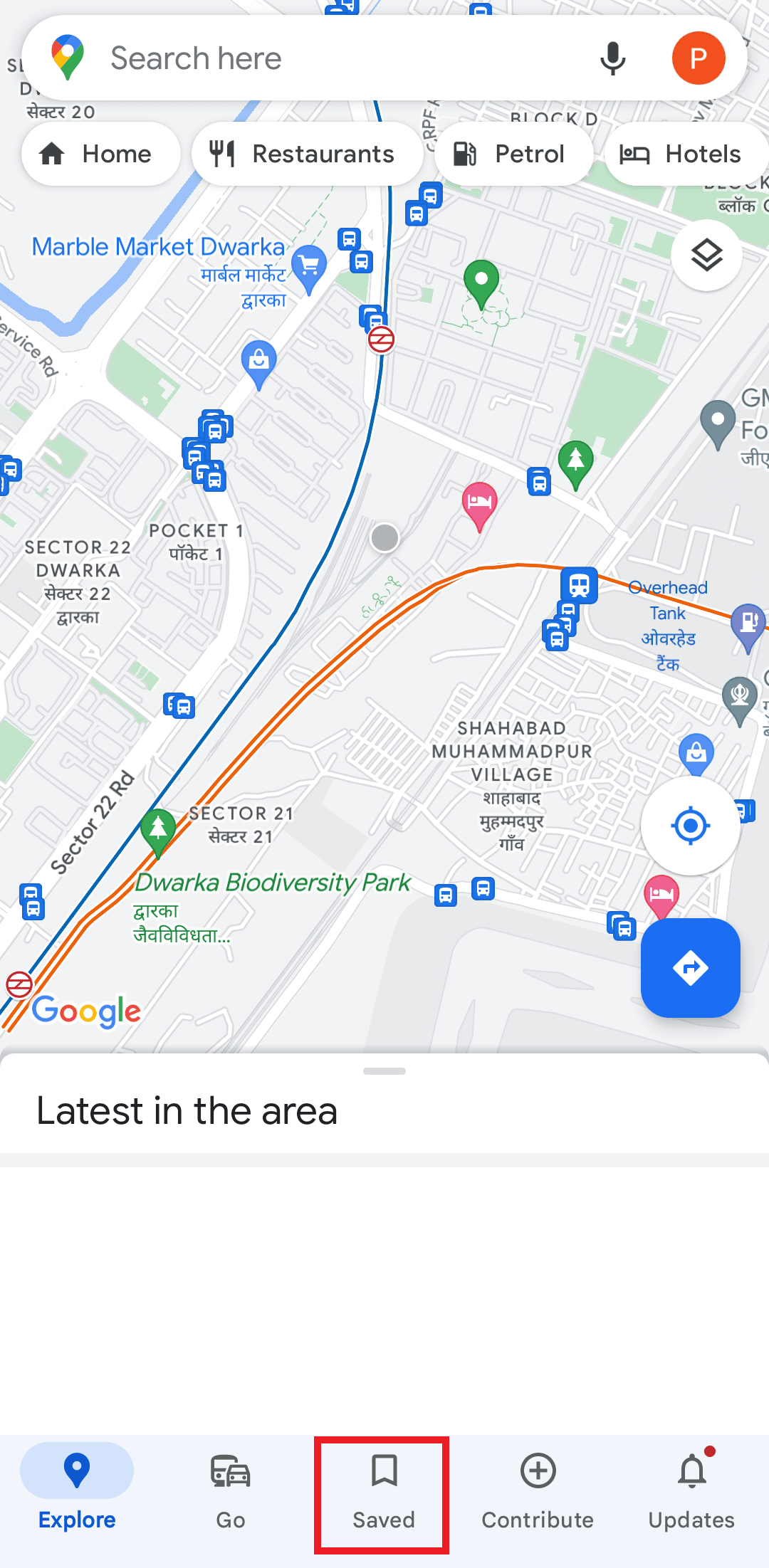
3. 이제 레이블 이 있음으로 이동합니다.
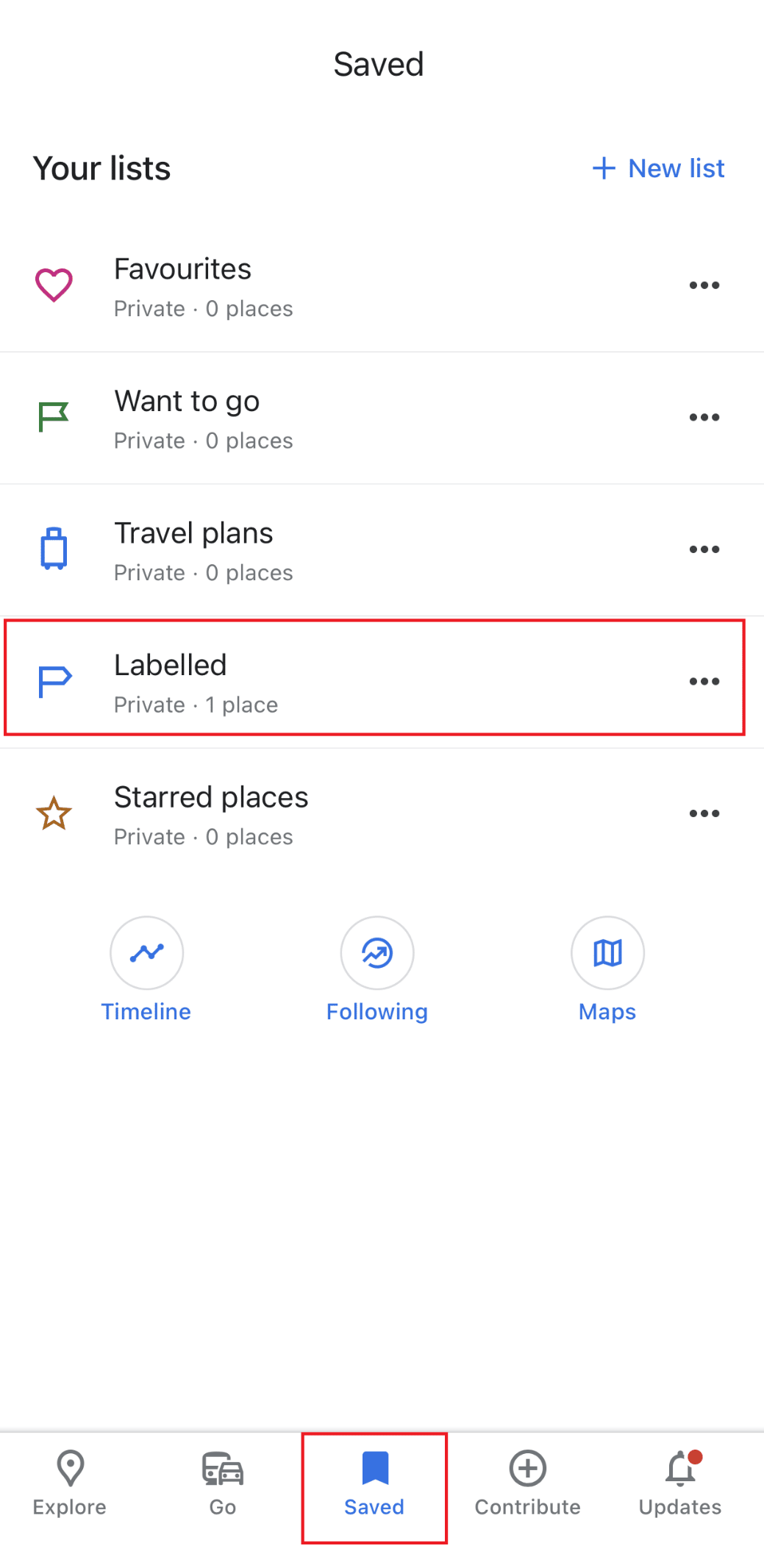
5. 제거하려는 라벨 옆에 있는 세 개의 점 을 탭하고 홈 제거를 선택합니다.
참고: Home 이라는 단어는 실제 레이블 이름으로 대체됩니다.
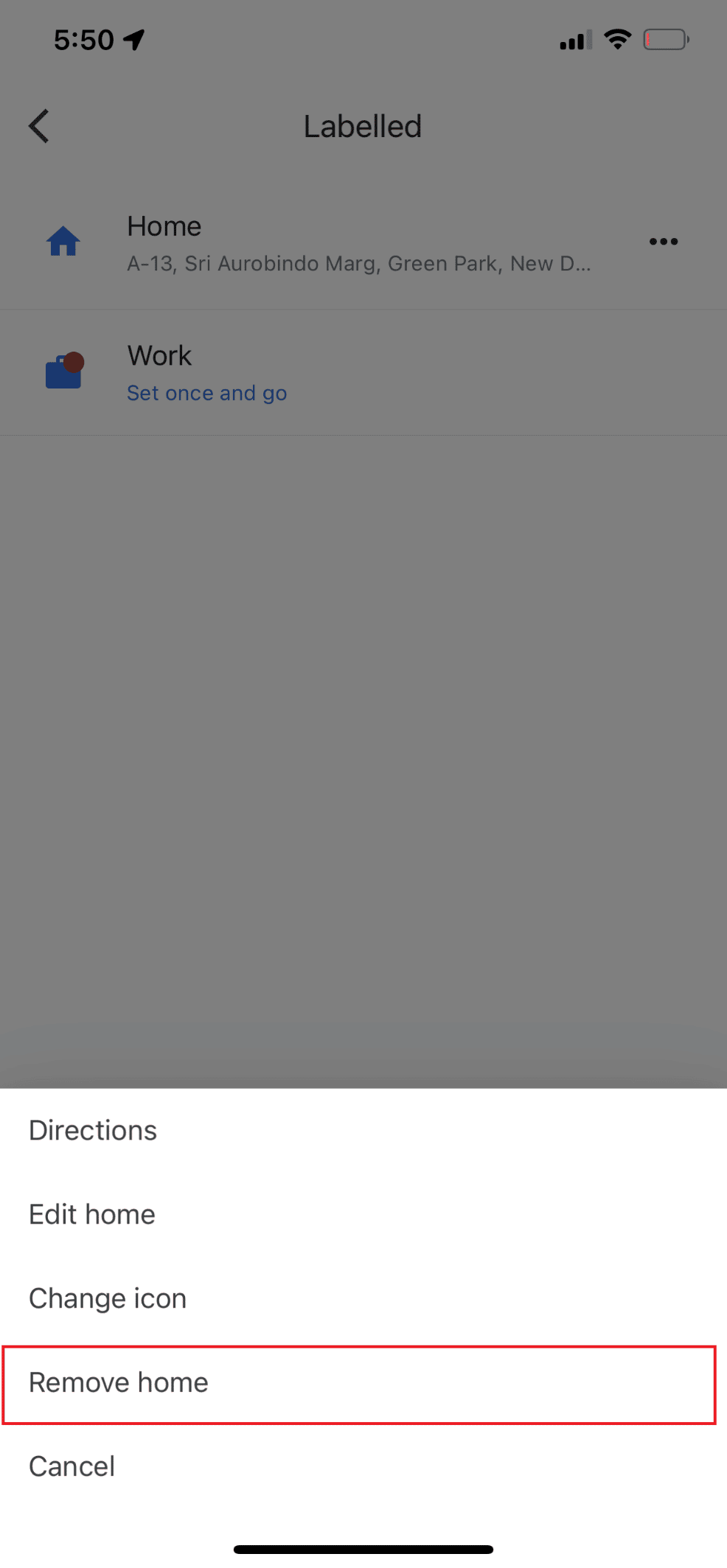
자주 묻는 질문(FAQ)
Q1. Google 지도에서 라벨을 숨기려면 어떻게 해야 하나요?
답. 위에 나열된 방법을 사용하여 Google 지도 지도 보기에서 라벨을 제거하여 문제를 해결할 수 있습니다 .
Q2. Google 지도 라벨은 공개되어 있나요?
답. 아니요. Google 지도 라벨 기능을 사용하면 모든 핀에 고유한 이름을 지정할 수 있습니다. 위치에 레이블을 지정하면 지도에서 이름이 변경되지만 레이블을 볼 수 있는 사람은 본인뿐이므로 걱정하지 마십시오.
Q3. Google 지도에서 마커를 제거할 수 있습니까?
답. 예 , Google 지도에서 마커를 제거할 수 있습니다.
추천:
- Android에서 백그라운드 앱 새로 고침이란 무엇입니까?
- Google 크롬 하드웨어 가속이란 무엇입니까?
- Google 지도에서 두 장소 사이의 중간 지점을 찾는 방법
- 여러 목적지로 Google 지도에서 가장 빠른 경로를 얻는 방법
라벨은 위치 찾기를 간단하게 만드는 중요한 Google 지도 구성요소입니다. 반면에 온통 깃발과 핀이 있는 지도는 그냥 돌아다니려고 할 때 매우 성가실 수 있습니다. 이 문서의 정보를 제공 하여 Google 지도 지도 보기에서 라벨을 제거할 수 있기를 바랍니다. 우리가 제공한 방법 중 하나는 의심할 여지 없이 문제를 해결하는 데 도움이 될 것입니다.
